Zpětná vazba je důležitá pro vývoj jakéhokoli produktu. I když tvůrci nebo vývojáři mohou přidat funkce, o kterých si myslí, že budou fungovat, nebudou znát situaci každého. Pozitivní zpětná vazba týkající se věcí, jako jsou funkce, které se vám líbí, a doplňky, o kterých si myslíte, že by vám mohly pomoci, vám mohou pomoci při budoucím vývoji produktu. Podobně negativní zpětná vazba, jako je stěžování si na použitelnost nebo dokonce neužitečnost některých funkcí, může změnit směr vývoje.
Z této zpětné vazby mohou tvůrci nebo vývojáři vidět, co je populární a co ne. Na základě toho se mohou rozhodnout, zda chtějí rozšířit oblíbenou funkci nebo opravit neoblíbenou. Zpětná vazba od uživatelů je poskytována buď v soukromém formátu, například prostřednictvím e-mailu, nebo veřejně prostřednictvím recenzí v obchodě s aplikacemi. Dropbox nabízí veřejné i soukromé možnosti zpětné vazby. Drze vám předloží formulář pro soukromou zpětnou vazbu, pokud uvedete, že máte negativní zpětnou vazbu, a požádají vás, abyste zanechali recenzi v obchodě Windows Store, pokud řeknete, že máte pozitivní zpětnou vazbu.
Poskytnout zpětnou vazbu
Chcete-li poskytnout zpětnou vazbu v aplikaci Dropbox, musíte v nastavení přejít do části Odeslat zpětnou vazbu. Chcete-li se tam dostat, klikněte na ikonu ozubeného kola ve spodní části sloupce vlevo.
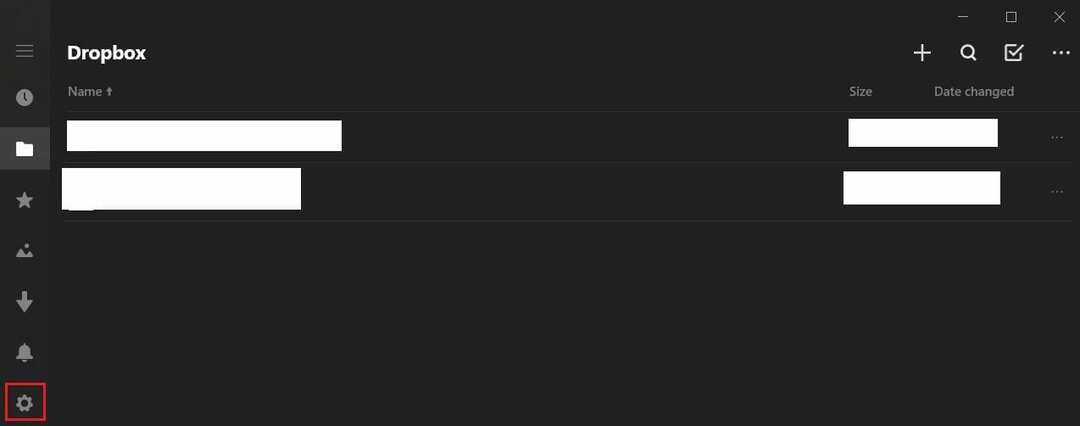
V nastavení klikněte na položku „zpětná vazba“.

V sekci zpětné vazby se můžete rozhodnout zanechat recenzi z Windows Store kliknutím na „Řekněte nám, co máte rádi“. Recenze obchodu může být samozřejmě i přes označení negativní! Nebo můžete zpětnou vazbu odeslat soukromě kliknutím na „Řekněte nám, co se vám nelíbí“.
Pokud jste se rozhodli zanechat recenzi, zanechte hodnocení hvězdičkami a poté klikněte na „Přidat recenzi“, zadejte svou zpětnou vazbu a klikněte na „Odeslat“. Pokud chcete zpětnou vazbu poslat soukromě, jednoduše napište svou zpětnou vazbu do textového pole a klikněte "Předložit."
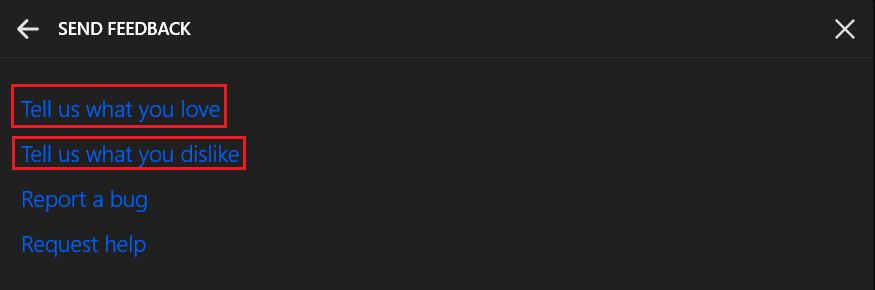
Poskytování zpětné vazby vám umožňuje přispět a potenciálně ovlivnit budoucí vývoj produktů. Podle pokynů průvodce můžete v aplikaci Dropbox zanechat veřejnou nebo soukromou zpětnou vazbu.